Wat iedereen moet weten over de WordPress-beheerdersbalk
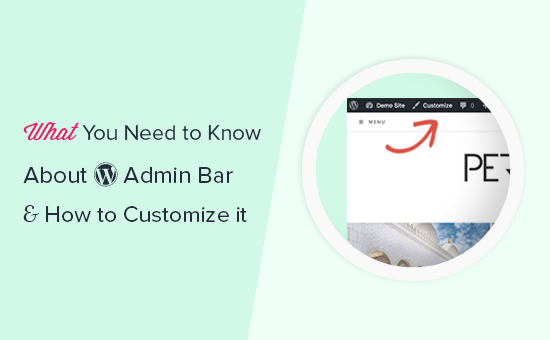
WordPress wordt geleverd met een beheerbalk die handige snelkoppelingen weergeeft voor ingelogde gebruikers. Dit geeft u snel toegang tot beheertaken, zelfs wanneer u de voorkant van uw website bekijkt. In dit artikel leggen we uit wat de WordPress-beheerbalk is en hoe u deze kunt gebruiken of aanpassen aan uw eigen behoeften.
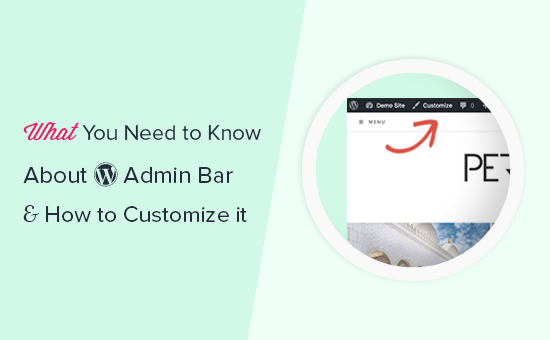
Wat is WordPress Admin Bar?
De WordPress-beheerbalk is een zwevende balk die wordt weergegeven voor ingelogde gebruikers. Het bevat koppelingen naar verschillende beheerdersschermen, waarmee ingelogde gebruikers snel kunnen overschakelen naar het beheerdersgedeelte bij het bekijken van de website.

De beheerbalk wordt weergegeven voor alle gebruikers binnen het beheerdersgedeelte. Individuele gebruikers kunnen de beheerbalk verbergen bij het bekijken van de website door hun gebruikersprofiel te bewerken.

De items die worden weergegeven in de WordPress-beheerbalk worden gewijzigd op basis van gebruikersrol en machtigingen. Gebruikers met een beheerdersrol zien bijvoorbeeld verschillende items in de menubalk dan gebruikers met een editorrol enzovoort.
Toon of verberg items in WordPress Admin Bar
Net als al het andere in WordPress, is de Admin-balk volledig aanpasbaar via aangepaste code of plug-ins. Sommige plug-ins profiteren al van deze functie door hun eigen menu's toe te voegen aan de beheerbalk.

Om de beheerbalk te beheren, moet u eerst de Adminimize-invoegtoepassing installeren en activeren. Raadpleeg onze stapsgewijze handleiding over het installeren van een WordPress-plug-in voor meer informatie.
Ga bij activering naar Instellingen »Beheren pagina en zoek naar de opties voor de backend-opties van de Admin-balk en de tabbladen Frontend opties op de Admin-balk.

Als u op elk ervan klikt, gaat u naar de beheerbalkopties waar u kunt selecteren welke items moeten worden weergegeven in de WordPress-beheerbalk. U kunt ook items kiezen die zichtbaar zijn voor elke gebruikersrol.

Vergeet niet op de knop 'Update-opties' te klikken om uw wijzigingen op te slaan.
Adminimize is een krachtige plug-in en stelt u in staat om niet alleen de beheerbalk maar elk beheerdersscherm op uw WordPress-site te wijzigen. Raadpleeg onze handleiding over het verbergen van overbodige items van WordPress admin met Adminimize voor meer informatie
Aangepaste koppelingen toevoegen aan WordPress-beheerdersbalk
Het doel van de WordPress-beheerbalk is om snelkoppelingen naar verschillende beheerdersschermen te bieden. U kunt het verder aanpassen door uw eigen aangepaste koppelingen toe te voegen aan de beheerbalk.
Hiervoor moet u aangepaste code toevoegen aan uw WordPress-bestanden. Als je dit nog niet eerder hebt gedaan, bekijk dan onze handleiding over het kopiëren en plakken van code in WordPress.
Eerst moet u deze code toevoegen aan het functie.php-bestand van uw thema of een sitespecifieke plug-in.
// voeg een link toe aan de WP Toolbar-functie wpb_custom_toolbar_link ($ wp_admin_bar) $ args = array ('id' => 'wpbeginner', 'title' => 'Zoek WPBeginner', 'href' => 'https: // www.google.com:443/cse/publicurl?cx=014650714884974928014:oga60h37xim ',' meta '=> array (' class '=>' wpbeginner ',' title '=>' Zoek WPBeginner zelfstudies ')); $ Wp_admin_bar-> add_node ($ args); add_action ('admin_bar_menu', 'wpb_custom_toolbar_link', 999); In deze code hebben we een link naar Google toegevoegd die naar WPBeginner zoekt. U moet ID-, titel- en href-waarden vervangen door uw eigen waarden.

Raadpleeg onze handleiding voor meer informatie over het eenvoudig toevoegen van aangepaste koppelingen aan uw WordPress-beheerbalk.
Schakel de beheerdersbalk voor alle gebruikers uit behalve beheerders
Beheerbalk is zeer handig voor sitebeheerders, editors en auteurs. Het is echter niet erg handig als u een WordPress-lidmaatschapwebsite uitvoert of gebruikers alleen voor bepaalde taken moet aanmelden.
In dat geval wilt u mogelijk de beheerbalk uitschakelen voor alle gebruikers behalve sitebeheerders. U moet de volgende code toevoegen aan het functie.php-bestand van uw thema of een sitespecifieke plug-in.
add_action ('after_setup_theme', 'wpb_remove_admin_bar'); function wpb_remove_admin_bar () if (! current_user_can ('administrator') &&! is_admin ()) show_admin_bar (false); Zie ons artikel over het uitschakelen van de WordPress-beheerbalk voor alle gebruikers, behalve beheerders, voor meer informatie.
We hopen dat dit artikel u heeft geholpen meer te weten te komen over de WordPress-beheerbalk. U wilt misschien ook onze ultieme stap voor stap WordPress beveiligingsgids bekijken om uw WordPress-beheeromgeving veilig en beveiligd te houden.
Als je dit artikel leuk vond, meld je dan aan voor onze YouTube-video-tutorials over WordPress. U kunt ons ook vinden op Twitter en Facebook.


